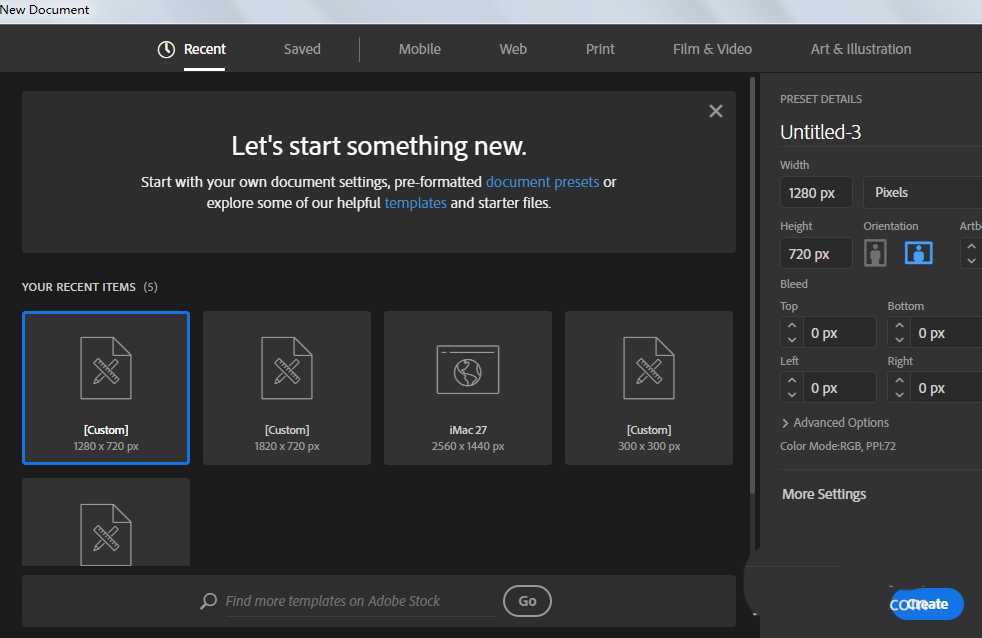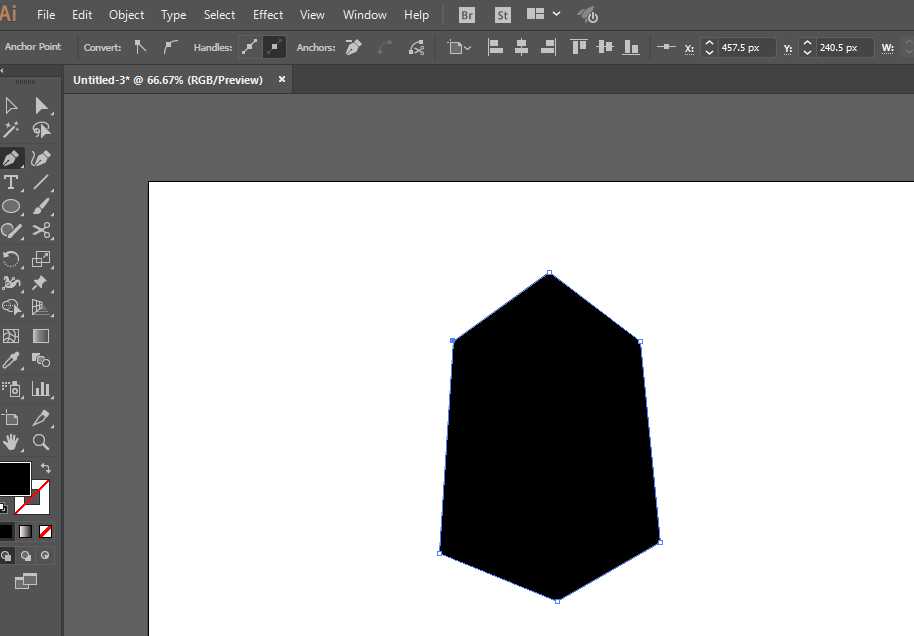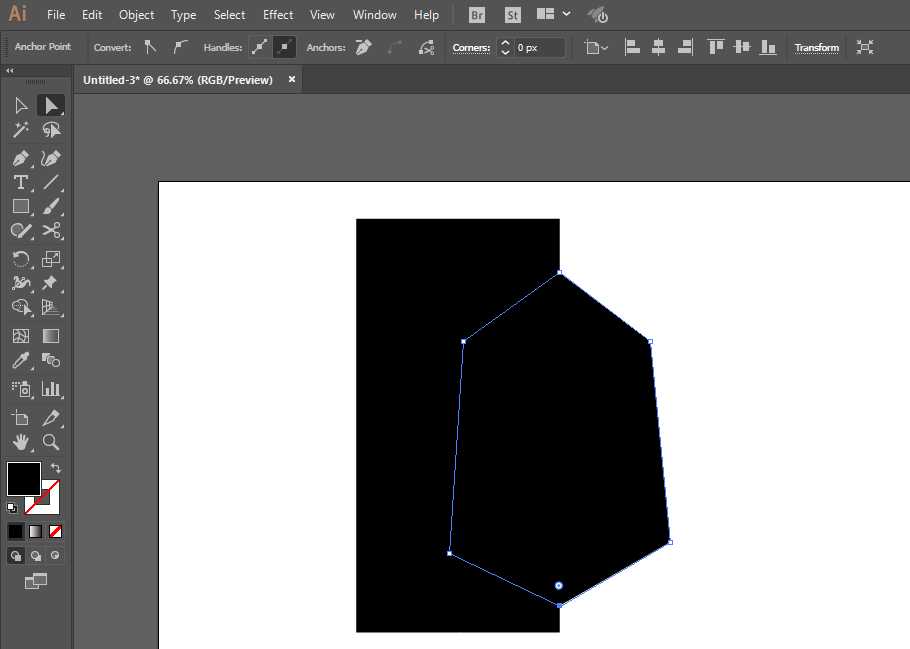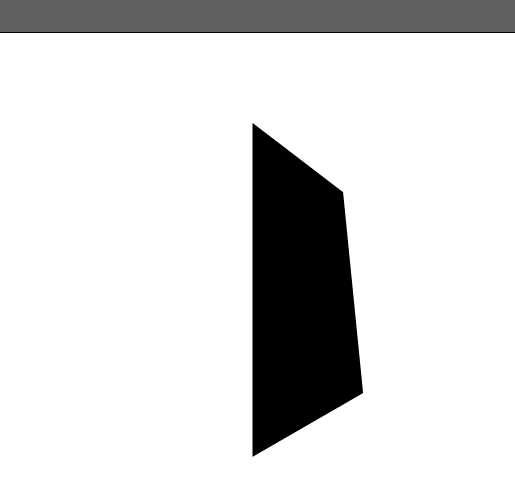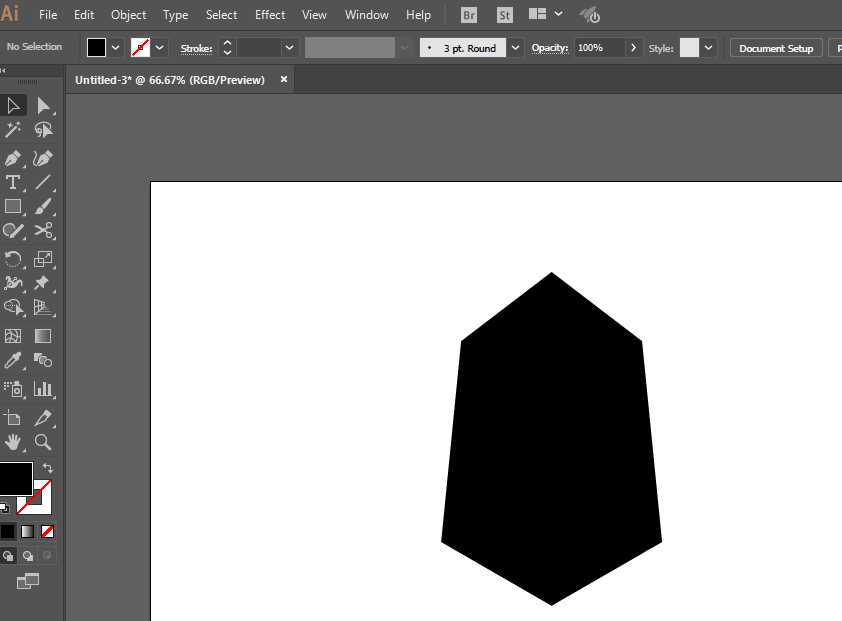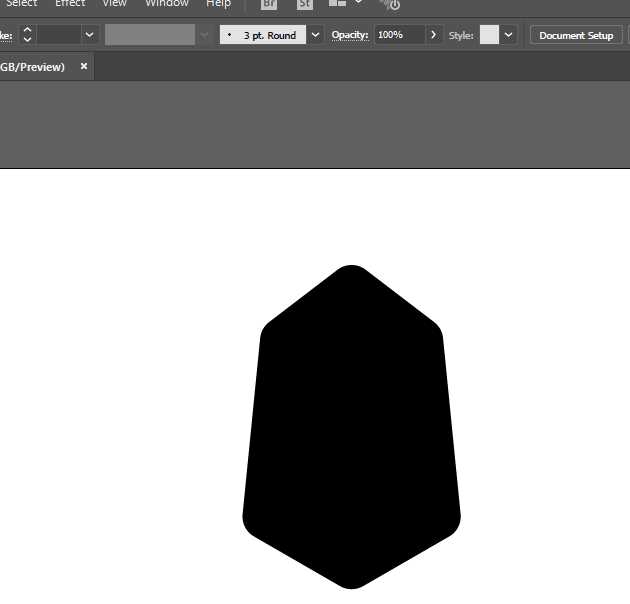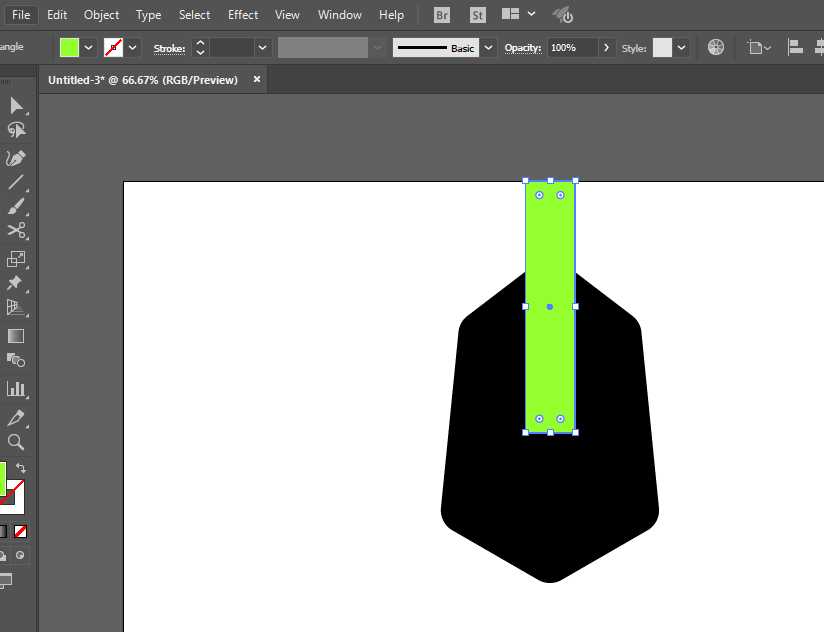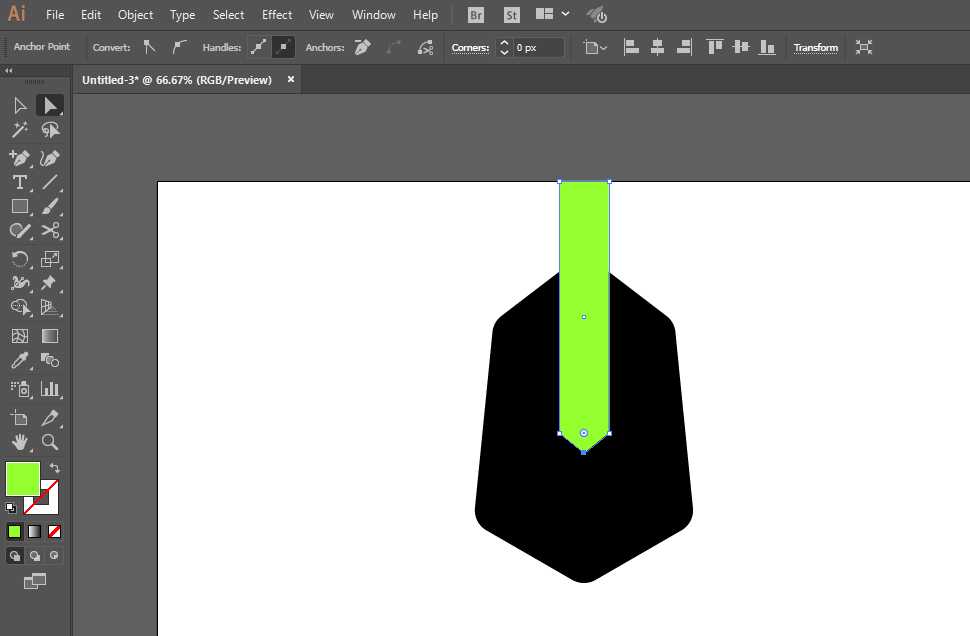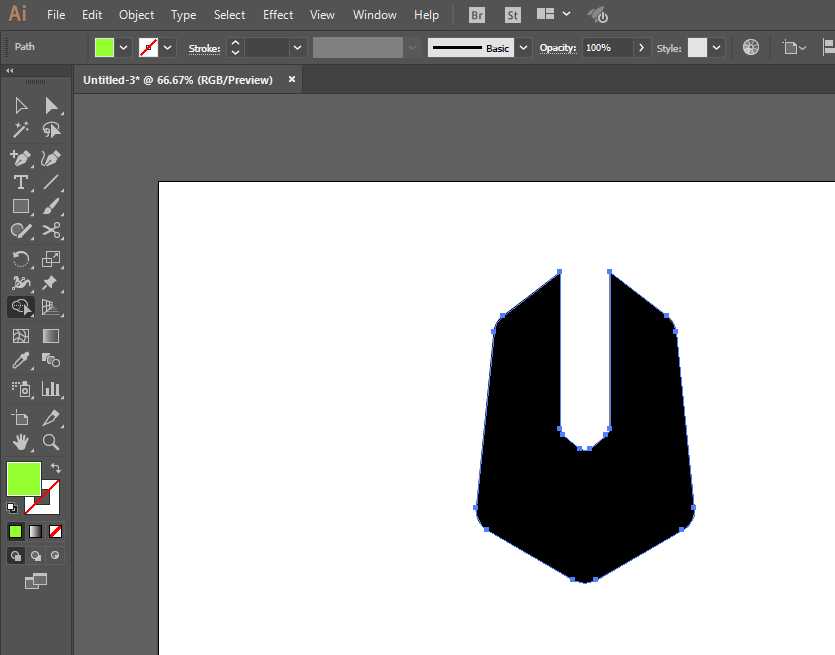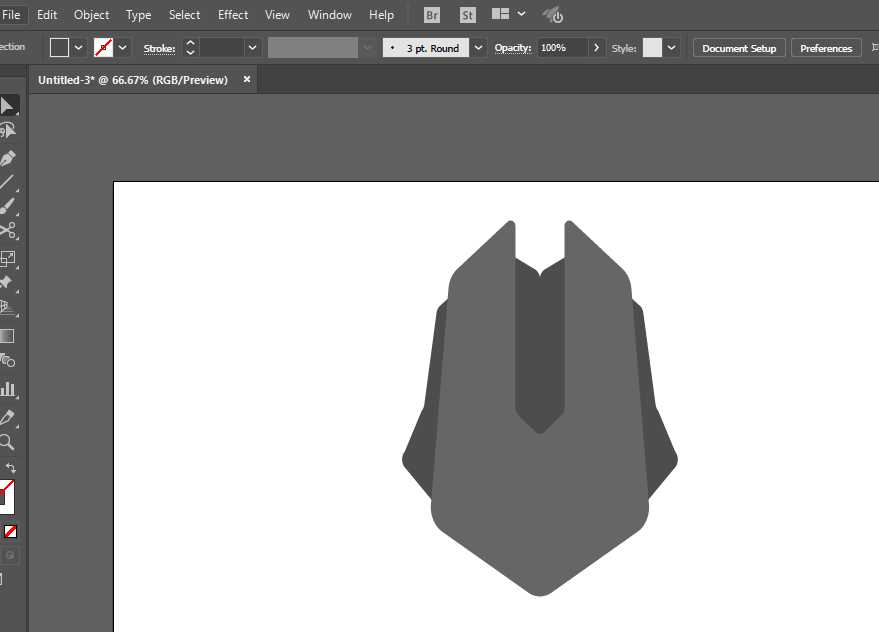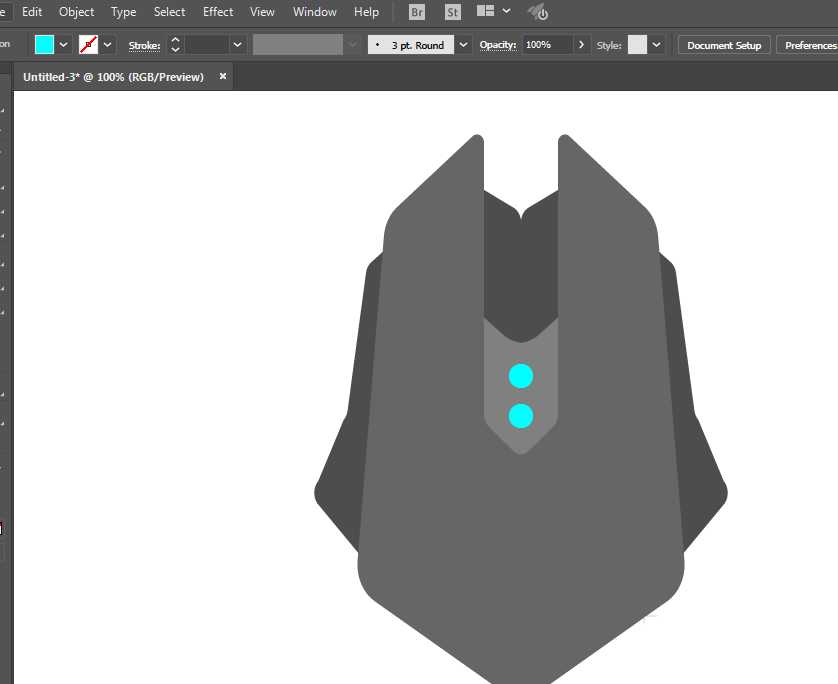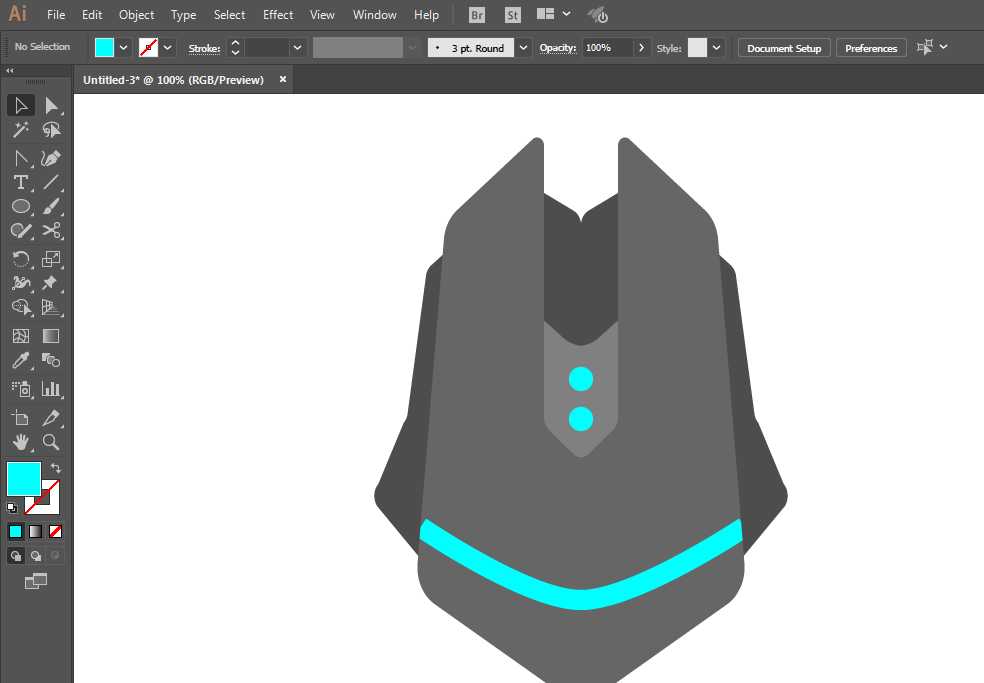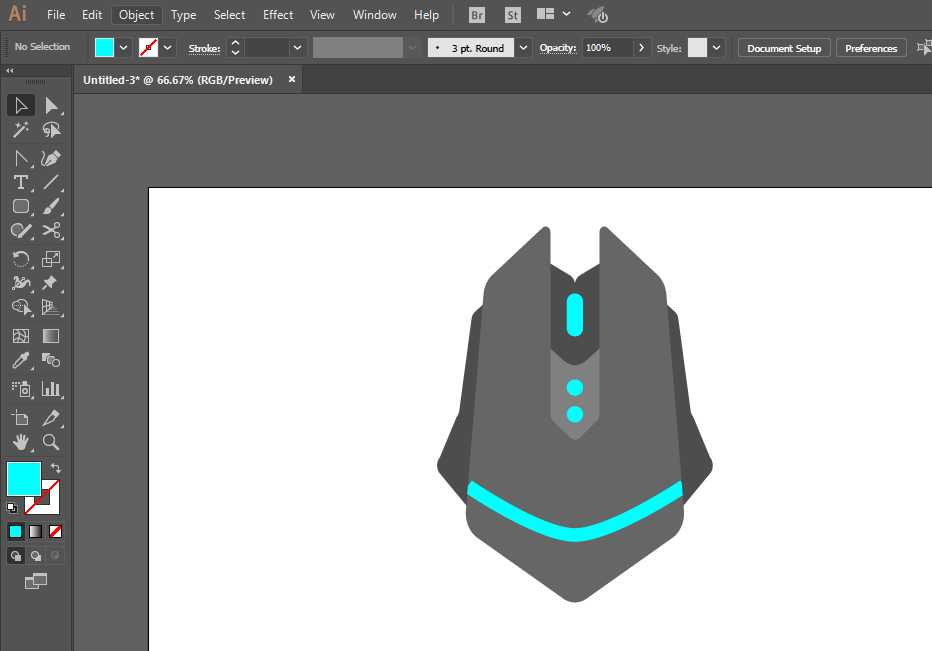ai中想要画一款鼠标,该怎么设计游戏鼠标的标志呢?下面我们就来看看ai画鼠标图形的教程。
- 软件名称:
- Adobe Illustrator CC 2018 (AI) 中文安装版 64位
- 软件大小:
- 2GB
- 更新时间:
- 2017-10-20立即下载
1、新建一个1280*720,颜色模式RGB的文档。
2、钢笔工具绘制一个外部形状。
3、矩形工具减去顶层。
4、复制翻转,然后在联集。调整锚点。
5、矩形工具绘制长方形,调整锚点并且拖动。
6、钢笔工具绘制底层。
7、椭圆工具增加标识。钢笔工具绘制灯光部分。
8、圆角矩形增加中间按钮即可完成。
以上就是ai画游戏鼠标图标的教程,希望大家喜欢,请继续关注。
相关推荐:
ai怎么设计平面化鼠标图形?
ai怎么设计逼真的3D乒乓球台?
ai怎么设计一款鼠标? ai画动漫鼠标图形的教程